今天做个顺手笔记,因为需要对网站程序在2003系统中做完真实性测试,所以需要在虚拟机中的2003系统中配置PHP运行环境。在2003系统中已经安装了IIS,所以我这里就采用IIS+PHP+MySQL+ZendOptimizer+phpMyAdmin来配置。phpMyAdmin是MySQL数据库管理工具,可以选择行安装。
好了,先把需要下载的东西整理出来吧,我这里偷了个懒,都是用的以前下载的。我这里使用的是ISAPI模式,而PHP从5.3.X开始就不再支持ISAPI模式,只支持FastCGI模式了,所以高版本的PHP运行环境的配置不需要全部参考这里。
php-5.2.13-Win32.zip
mysql-essential-5.0.51a-win32.msi
ZendOptimizer-3.3.0a-Windows-i386.zip
phpMyAdmin-3.5.2-all-languages.zip
一、安装PHP
解压php-5.2.13-Win32.zip到合适的目录,我虚拟机里没挂载其他盘符,这里就直接放在c盘了,放在其他盘里也行,我这里采用的是系统环境变量法来配置PHP,不用再复制php.ini和相关dll文件到Windows目录下了,我这里的php目录是C:\php5.2.13
配置系统环境变量:右击“我的电脑”---“属性”---“高级”---点击“环境变量”
编辑“系统变量(S)” Path:在最后添加;C:\php5.2.13(注意各路径变量之间的分隔符;)
添加“系统变量(S)” PHPRC:C:\php5.2.13
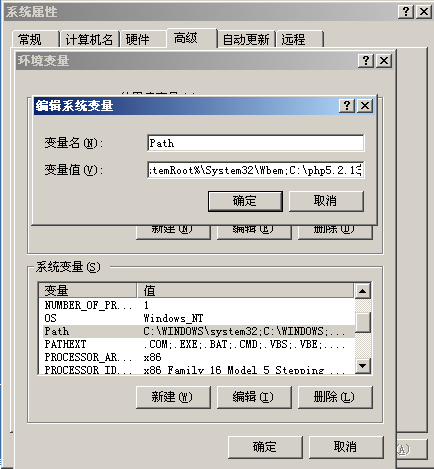
点击“确定”后完成系统环境变量的配置,进入IIS管理器(这里是IIS6)中配置PHP。
右击“Web服务扩展”---“添加一个新的Web服务扩展”---“扩展名”填入“.php”---“要求的文件”选择“C:\php5.2.13\php5isapi.dll”---勾选“设置扩展状态为允许”---点击“确定”。
右击“网站”---“属性”---“主目录”---“执行权限”改为“纯脚本”---“配置”---“添加”应用程序扩展---“可执行文件”选择“C:\php5.2.13\php5isapi.dll”---“扩展名”填入“.php”---“动作”限制为“GET,HEAD,POST,TRACE”---点击“确定”---点击“确定”
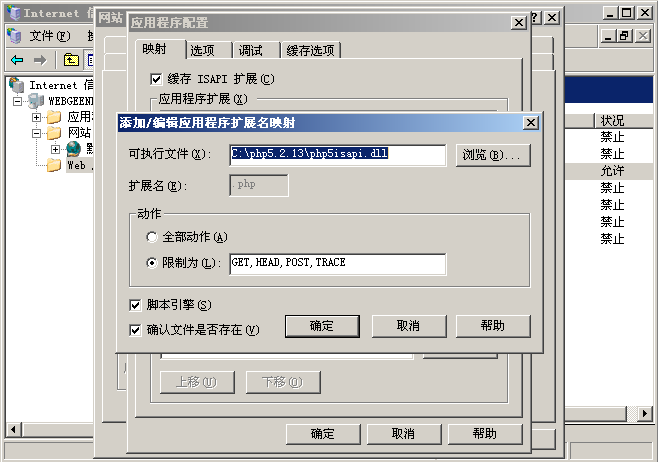
选择“文档”---添加“默认文档”为“index.php”---点击“确定”---点击“确定”,若弹出继承对话框,根据个人需要是否应用到全部网站或是个别网站。
在PHP目录下找到“php.ini-dist”文件,复制当当前目录并改名为“php.ini”,打开修改以下内容:
找到 extension_dir = "./" 改为 extension_dir = "./ext"
找到 ;extension=php_gd2.dll 改为 extension=php_gd2.dll
找到 ;extension=php_gd2.dll 改为 extension=php_gd2.dll
找到 ;extension=php_mcrypt.dll 改为 extension=php_mcrypt.dll
找到 ;extension=php_mysql.dll 改为 extension=php_mysql.dll
找到 ;extension=php_mysqli.dll 改为 extension=php_mysqli.dll (phpMyAdmin需要此扩展,也可修改phpMyAdmin配置使用mysql)
重启IIS:“开始”---“运行”---输入“iisreset”---点击“确定”
在网站根目录下新建文件“phpinfo.php”,输入如下代码:
1 2 3 | <?phpphpinfo();?> |
在浏览器中浏览“http://localhost/phpinfo.php”,若显示如下界面,说明PHP配置成功了。
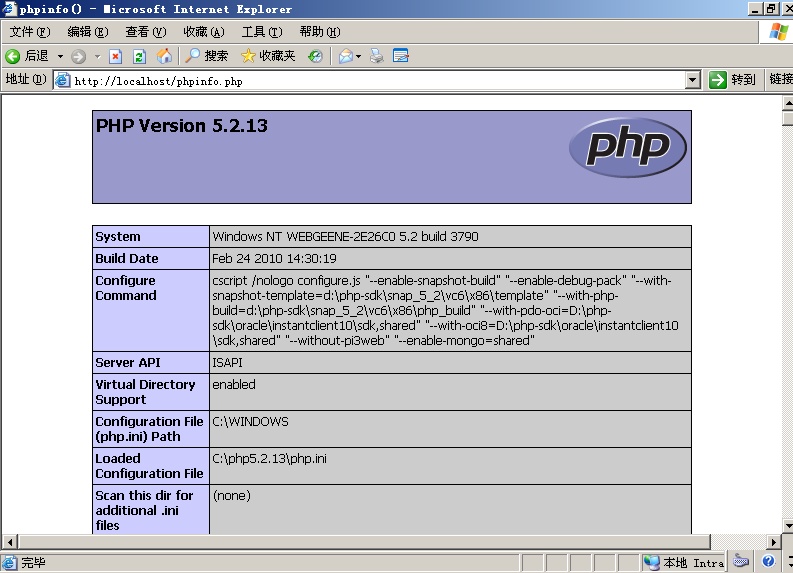
二、安装ZendOptimizer
这步比较简单,一路“Next”下去就行了,可以修改安装目录,但要注意以下几个地方的选择,我这里的“php.ini”的目录是C:\php5.2.13,网站根目录是C:\wwwroot
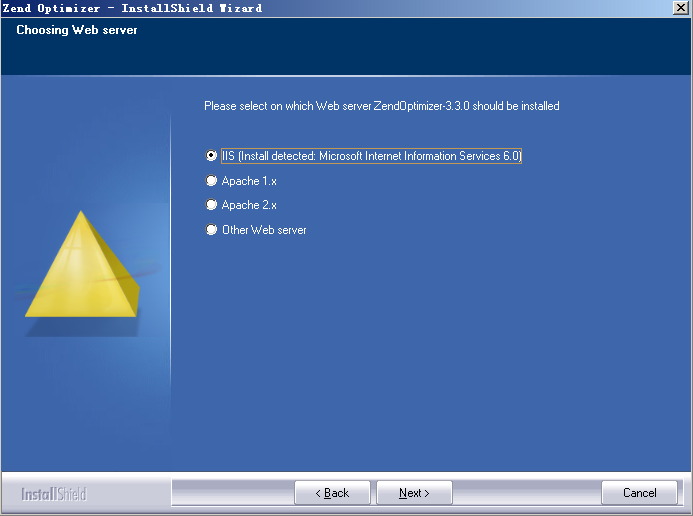
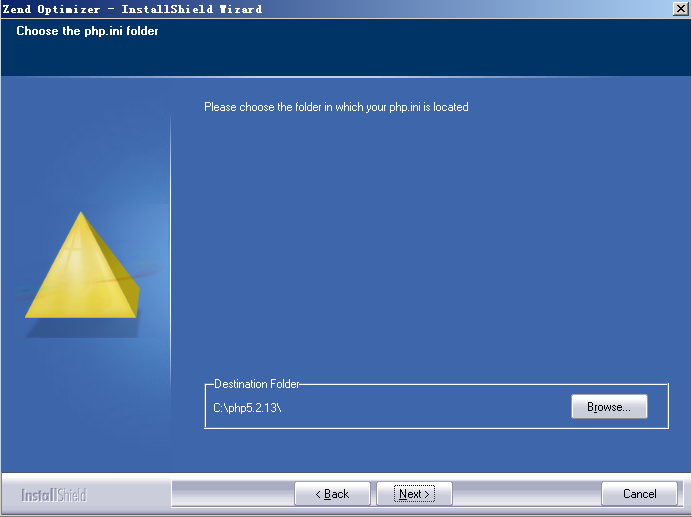
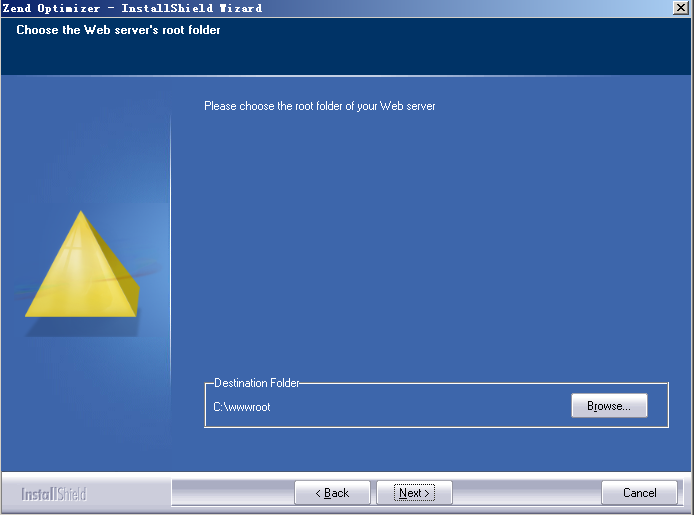
安装完成后打开“http://localhost/phpinfo.php”可以看到如下变化,则说明安装成功了。


三、安装MySQL
这步也比较简单,一路“Next”下去,在最后一步勾选MySQL配置器,点击“Finish”打开“MySQL Server Instance Configuration Wizard”进行MySQL配置,我都是习惯不配置,自己在MySQL安装目录下的my.ini中修改配置。这里需要说一下的是MySQL数据的存储目录,打开my.ini,查找“datadir”,看下数据是存储在哪里,个人建议不要存储在C盘,以免系统出问题后重装会导致数据丢失。
四、安装phpMyAdmin
直接解压到指定目录,在IIS中添加网站,我这里使用的是“http://localhost:8080”来访问。注意,如果没有开启mysqli扩展,需要修改phpMyAdmin中的配置文件为mysql,否则会出现错误提示,具体可以百度一下。。(我很懒。。。)
好吧。。今天就这样结束吧。。。